Reklama
Często najlepszym sposobem na zwiększenie produktywności jest lenistwo lub ograniczenie w jakiś sposób. Nie możesz teraz przeczytać tej witryny? Po prostu pobierz rozszerzenie do Chrome, aby je przeczytać.
Technologia zamiany tekstu na mowę (TTS) nie jest niczym nowym. Jest już od dłuższego czasu i wiele osób woli teraz strony internetowe i dokumenty odczytywane im przez aplikację syntezatora mowy. Po długim dniu możesz nie mieć siły na czytanie strony internetowej; tak naprawdę możesz użyć aplikacji, która odczytuje ci strony internetowe. Nie zapominajmy także o milionach użytkowników Internetu, którzy mają problemy wizualne i polegają na aplikacjach syntezatora mowy.
Istnieje wiele bezpłatnych rozszerzeń tekstu na mowę Chrome. Niektóre mają taką samą funkcjonalność, jak poprawianie interfejsu lub modyfikowanie typu mowy, a inne są bardzo różne. Niektóre doskonałe rozszerzenia wymagają miesięcznej opłaty za korzystanie, takie jak Evernote premium Evernote Free vs. Płatny: który plan jest dla Ciebie odpowiedni? Czy powinieneś przejść z Evernote's Basic na płatny plan Plus lub Premium? Pokazujemy, kto skorzysta z płatnego planu i kiedy nie powinieneś się tym przejmować. Czytaj więcej .
Przeszukałem sklep internetowy Chrome, aby znaleźć najlepsze bezpłatne rozszerzenia Chrome do zamiany tekstu na mowę i wymyśliłem te trzy. Aby przetestować jakość tych rozszerzeń, użyłem przykładowego tekstu z tej samej witryny.
SoundGecko: Listen To Text And Web Articles

SoundGecko jest bez wątpienia jednym z najlepszych bezpłatnych rozszerzeń tekstu na mowę w Chrome. Po zainstalowaniu go w Chrome Web Store kliknij ikonę SoundGecko, aby uruchomić stronę opcji. Musisz zarejestrować się przy użyciu swojego adresu e-mail, aby rozpocząć korzystanie z rozszerzenia. Możesz zmienić kolor ikony paska narzędzi na szary i wybrać automatyczne transkrybowanie strony po kliknięciu ikony SoundGecko. Zapisz zmiany, a następnie otwórz dowolną stronę internetową.
Aby odczytać fragment tekstu, zaznacz tekst, kliknij prawym przyciskiem myszy, aby wyświetlić menu kontekstowe, i kliknij ikonę SoundGecko. Wybierać Słuchaj fragmentu tekstu za pomocą SoundGecko. Na stronie SoundGecko otworzy się nowa karta i rozpocznie się odtwarzanie.
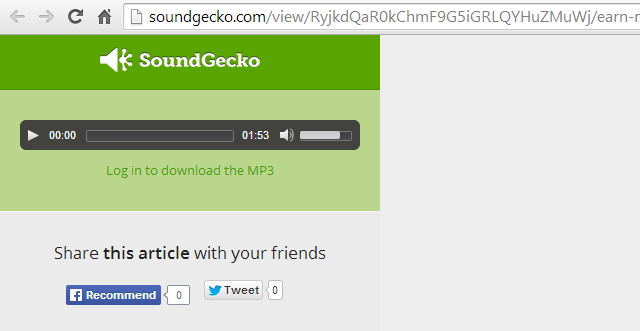
Możesz także konwertować strony internetowe na dźwięk podczas przeglądania i wysyłać je do SoundGecko, klikając ikonę paska narzędzi. Powiadomienie jest wysyłane na Twój adres e-mail i możesz wysłuchać artykułu później. Pliki można pobierać jako pliki audio MP3.
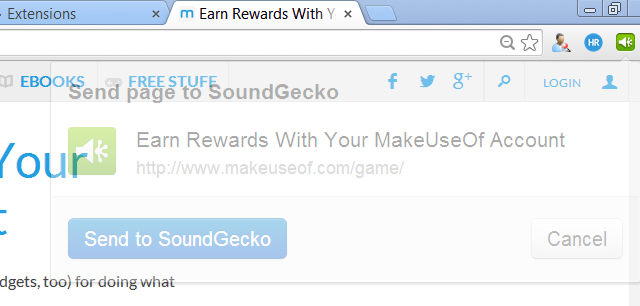
Bezpłatny abonament SoundGecko umożliwia także wysyłanie adresu URL w wiadomości e-mail. Wystarczy wysłać e-mailem [email protected] z dowolnym adresem URL w treści e-maila, a artykuł jest konwertowany na mowę gotową do odsłuchania na koncie SoundGecko.
Możesz słuchać 30 artykułów każdego dnia z 4000 słów na artykuł i synchronizować pliki MP3 SoundGecko z dyskiem Google Drive, SkyDrive lub chmurą Dropbox. Inne obsługiwane platformy to Firefox, Android, iPhone i Windows Phone [niedostępne]. Dzięki tego rodzaju wszechstronności odtwarzania Twoja produktywność na pewno wzrośnie.
Posłuchaj przykładowego dźwięku poniżej. Żadne z testowanych rozszerzeń Chrome nie może dorównać naturalnie brzmiącemu głosowi syntezy mowy SoundGecko.
Wybierz i mów: Tekst na mowę jakości ludzkiej
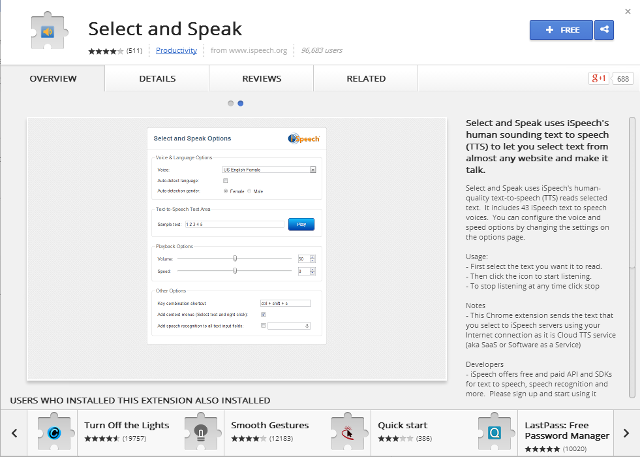
Select and Speak oferuje 43 głosy iSpeech TTS. Aby skonfigurować rozszerzenie, kliknij prawym przyciskiem myszy ikonę paska narzędzi i wybierz Opcje. Na Wybierz i wypowiedz opcje na stronie możesz wybrać głos męski lub żeński, dostosować głośność i prędkość odtwarzania oraz dodać rozszerzenie do menu kontekstowego. Możesz także dodać rozpoznawanie mowy do wszystkich pól wprowadzania tekstu.
Aby odsłuchać tekst na stronie internetowej, najpierw wybierz tekst, który chcesz przeczytać, a następnie kliknij ikonę, aby rozpocząć słuchanie. Posłuchaj próbki poniżej.
SpeakIT: Wybierz tekst i słuchaj [nie jest już dostępny]

Po instalacji SpeakIT oferuje szereg opcji umożliwiających dostosowanie ustawień odtwarzania. Kliknij prawym przyciskiem myszy ikonę na pasku narzędzi, aby wyświetlić menu Opcje. Mechanizm zamiany tekstu na mowę ma kilka opcji, takich jak Google US i UK (zarówno mężczyźni, jak i kobiety), SpeakIT, natywny i silnik iSpeech używany przez powyższe rozszerzenie Select i Speak. Możesz przetestować każdy silnik za pomocą dostarczonego Testowanie pole.
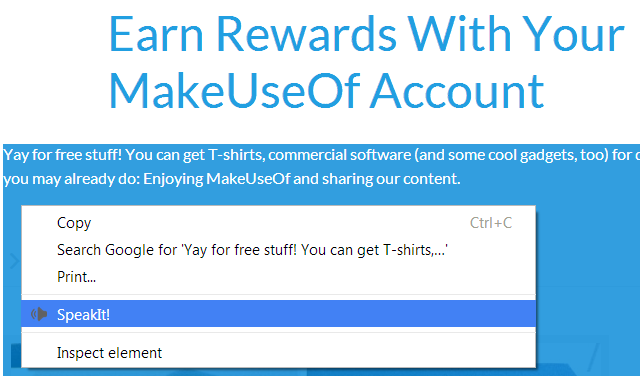
Aby odsłuchać tekst, zaznacz tekst artykułu, a następnie kliknij prawym przyciskiem myszy, aby wyświetlić skrót SpeakIT w menu kontekstowym. Alternatywnie kliknij ikonę paska narzędzi, a następnie przycisk Odtwórz. Zrób to samo, aby zatrzymać odtwarzanie. Posłuchaj poniższych wyników.
W przeciwieństwie do SoundGecko, nie można konwertować artykułów w ruchu, aby słuchać ich później, i nie ma sposobu, aby zapisać swoje odtwarzanie zarówno w Select, jak i Speak i SpeakIT.
Informacje o technologii syntezy mowy
Oprogramowanie do zamiany tekstu na mowę przeszło długą drogę i poprawia się z dnia na dzień. Muszę jednak znaleźć aplikację, która oferuje w 100% naturalny głos i zrozumiałość. To powiedziawszy, te bezpłatne rozszerzenia Chrome są zdecydowanie kremem. Aby uzyskać więcej darmowych rozszerzeń Chrome, sprawdź nasze Najlepsze rozszerzenia Chrome Najlepsze rozszerzenia ChromeLista tylko najlepszych rozszerzeń dla Google Chrome, w tym sugestie naszych czytelników. Czytaj więcej strona.
Czy wypróbowałeś którekolwiek z tych rozszerzeń syntezatora mowy? Czy uważasz, że jeden jest bardziej odpowiedni do określonego zadania niż inne? Daj nam znać swoje przemyślenia poniżej.
Kredyty obrazkowe: sklp przez deviantART
Kihara jest pisarzem i konsultantem ds. Mediów cyfrowych. Ma wielką pasję do technologii. Połącz się z nim przez Twitter @kiharakimachia

